Tutorial Konfigurasi Point To Multipoint Mikrotik
Assalamualaikum Wr. Wb.
Pada kesempatan kali ini Saya akan memberikan sedikit tutorial mengenai Point To Multipoint, sebelum kita masuk ke konfigurasi, perlu kita tahu sedikit mengenai PTMP ini.
Pengertian PTMP
Wireless Point to Multipoint adalah wireless yang dapat digunakan oleh banyak client.Konsep PTMP
1. Koneksi terjadi antara Akses Point (AP) dengan satu atau lebih station.
2. Koneksi tejadi apabila ada kesamaan SSID dan kesamaan Band.
3. Station secara otomatis akan mengikuti channel frekuensi pada AP.
4. Station hanya dapat melakukan scan AP dengan list channel frekuensi yang diset pada station.
Mode Interface Wireless
a. AP Mode
AP bridge wireless difungsikan sebagai Akses Poin. Bridge hampir sama dengan AP-bridge, namun hanya bisa dikoneksi oleh 1 station/client, mode ini biasanya digunakan untuk point-to-point.
b. Station Mode
Station scan dan content AP dengan frekuensi & SSID yang sama, mode ini tidak dapat di bridge.
Station bridge sama seperti station, mode ini adalah MikroTik proprietary. Mode untuk L2 bridging, selain wds. Station wds sama seperti station, namum membentuk koneksi WDS dengan AP yang menjalankan WDS. Station pseudobridge sama seperti station, dengan tambahan MAC address translation untuk bridge. Station pseudobridge clone sama seperti station-pseudobridge, menggunakan station-bridge-clone-mac address untuk konek ke AP.
c. Special Mode
Alignment only mode transmit secara terus-menerus digunakan untuk positioning antena jarak jauh.
Nstreme dual slave digunakan untuk sistem nstreme dual. WDS slave Sama seperti ap-bridge, namun melakukan scan ke AP dengan SSID yang sama dan melakukan koneksi dengan WDS. Apabila link terputus, akan melanjutkan scanning.
Berikut adalah topoogi nya.
Oke langsung saja Kita masuk ke konfigurasi nya.
Konfigurasi Router AP
1. Berikut adalah settingan IP address router AP.2. Berikut adalah settingan IP address PC AP.
3. Kita buat security profile untuk AP nya terlebih dahulu yang berfungsi sebagai password jika ingin connect ke AP ini.
4. Untuk settingan wireless AP, kita menggunakan mode "ap-bridge", masukkan security profile yang sudah kita buat yaitu profile1, dan yang lainnya sama settingannya seperti PTP.
5. Nah interface wlan nya dengan mode ap-bridge sudah berstatus running.
6. Kita buat IP Route, destination address nya arahkan ke kedua IP Client (station), dan gateway nya arahkan ke IP wlan AP.
7. Kita bisa cek station/client mana yang terhubung ke AP kita dengan cara buka tab wireless lalu registration, bisa dilihat client mana yang terhubung dengan melihat radio name nya.
8. Lakukan test ping ke IP PC Station1.
9. Begitu juga test ping ke IP PC Station2.
Konfigurasi Router Station1
1. Berikut adalah settingan IP address PC Station1.2. Berikut adalah settingan IP address router station1.
3. Kita buat dulu security profile nya untuk bisa connect ke wlan AP.
4. Kita start lalu cari SSID yang dibuat oleh router AP, setelah itu connect.
5. Nah settingan wireless yang lainnya akan otomatis terganti setelah kalian connect ke AP yang dituju, setelah itu apply lalu ok.
6. Nah interface wlan pada router station1 sudah berstatus running.
7. Buat IP Route, arahkan destination address ke IP AP dengan gateway IP wlan.
8. Nah kita bisa cek wlan mana yang terhubung dengan station1 ini dengan membuka tab wireless lalu registration, bisa dilihat melalui radio name nya.
9. Lakukan test ping ke IP wlan AP, IP PC AP dan IP PC station2 didalam terminal router.
10. Lakukan test ping ke IP wlan AP di CMD PC station1.
11. Test ping ke IP PC AP.
12. Test ping ke IP PC station2.
Konfigurasi Router Station2
1. Berikut adalah settingan IP address router station2.
2. Berikut adalah settingan IP address PC station2.
3. Buat security profile pada router station2 dengan password wireless AP.
4. Nah sudah terbuat security profile nya.
5. Sekarang kita scan SSID yang AP buat, lalu connect.
6. Nah secara otomatis settingan interface wlan nya akan mengikuti settingan dari AP nya, mulai dari mode, band maupun SSID nya. Nah sebelum scan wlan AP kalian masukkan terlebih dahulu security profile yang telah kalian buat tadi.
7. Nah disini kita atur IP route nya, arahkan gateway ke IP wlan router AP & router station1.
Pembuktian Analisis Band AP dengan Station1
Hasil Test Ping Station1 dengan AP Band 20GHz-B
1. Station1 dengan band 20GHz-B/G
2. Station1 dengan band 20GHz-B
3. Station1 dengan band 20GHz-B/G/N
4. Station1 dengan band 20GHz-G/N
5. Station1 dengan band 20GHz-only-G
6. Station1 dengan band 20GHz-only-N
Sekian dari postingan kali ini, kurang lebihnya mohon maaf..
Wassalamualaikum Wr. Wb.




























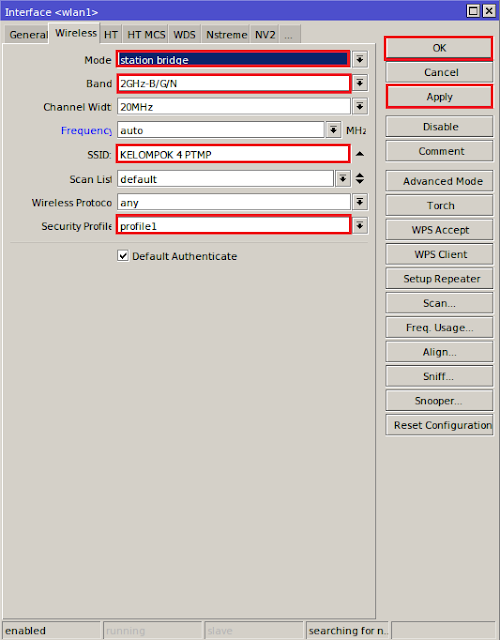





















makasih
BalasHapusObeng Set